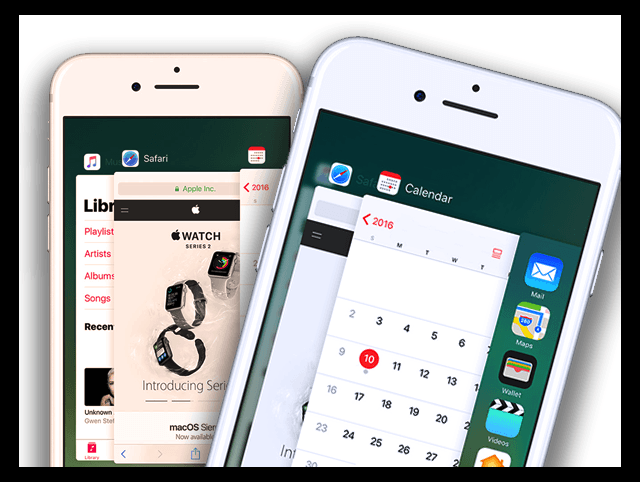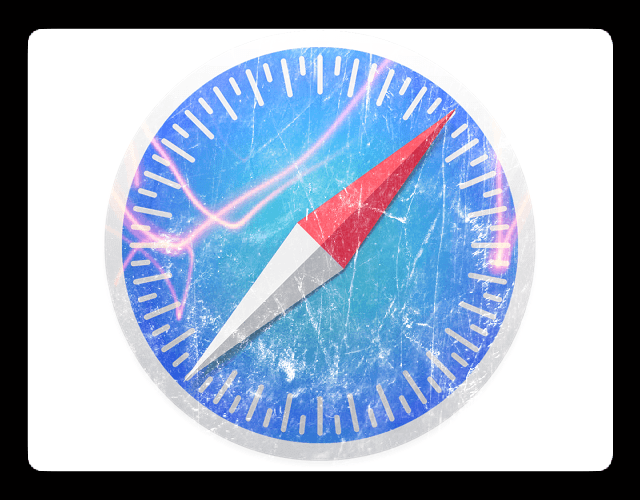Па, шта се десило са мојим обележивачима Сафари? Неколико читалаца нам каже да њихови Сафари обележивачи нестају, често након ажурирања. Корисници такође наводе да се чини да се Сафари обележивачи не синхронизују исправно са уређајима повезаним са иЦлоуд-ом, укључујући рачунаре. Ако ово звучи као вама, данас вам представљамо како да преузмете обележиваче на иПхоне, иПад и Мац рачунарима. Па хајде да обновимо Сафари обележиваче данас!
Садржај
-
Брзи савети
- повезани чланци
-
Сафари обележивачи нестају: пре него што решите проблеме
- Затворите Сафари пре него што решите проблем
- Ако користите иОС 9 и новији
- Да бисте то урадили на иОС 8 и старијим верзијама
- Закон о томе како да поправите Сафари обележиваче који нестају
- Проверите свој датум и време
- Проверите подешавања за иЦлоуд
- Поново покрените свој уређај
-
Имаш Мац?
- Користите времеплов
- Додатни савети за решавање проблема са Сафари обележивачима
-
Како да повратите избрисане Сафари обележиваче
- Посетите веб локацију иЦлоуд-а да бисте вратили обележиваче који недостају
- Обележивачи се не приказују у исправном редоследу?
-
Како да извезете обележиваче за чување
- Како да извезете копију ваших Сафари обележивача на Мац
- Повезани постови:
Брзи савети
- Проверите Аппле Страница статуса система да видите да ли постоје проблеми који утичу на иЦлоуд, Сафари или иЦлоуд обележиваче да бисте били сигурни да проблем није на Аппле-овом крају
- Искључите било који ВПН и погледајте да ли се сви ваши обележивачи синхронизују
- Затворите апликацију Сафари и поново покрените
- Обавезно изаберите Подеси аутоматски за датум и време вашег уређаја
- Укључите Сафари у подешавањима иЦлоуд-а
- Поново покрените или принудно рестартујте
- Вратите обележиваче из резервне копије Тиме Мацхине (ако имате Мац пријављен са истим Аппле ИД-ом)
- Присилите поновну синхронизацију ако имате више од једног иДевице-а и користите иЦлоуд (омогућен Сафари) са истим Аппле ИД-ом
- Иди на иЦлоуд веб локација (користећи верзију за десктоп на иДевицес) за опоравак обележивача избрисаних у последњих 30 дана
повезани чланци
- Недостају лозинке за Сафари? Како поправити
- Како да синхронизујете обележиваче у Сафарију на многим уређајима
- Наши најбољи савети и трикови за иПхоне Сафари картице
- иОС Сафари проблеми
- Слике се не приказују у Сафарију
- Како отворити више Сафари инстанци на иПад-у
Сафари обележивачи нестају: пре него што решите проблеме
Ако сте изненада изгубили обележиваче или се обележивачи не синхронизују, покушајте да затворите апликацију Сафари.
Затворите Сафари пре него што решите проблем
Ако користите иОС 9 и новији
- Двапут кликните на дугме Почетна или превуците нагоре на Хоме Гестуре Бар да бисте видели најновије коришћене апликације
- Превуците надесно или налево да бисте пронашли преглед Сафари апликације
- Превуците нагоре на Сафари преглед да бисте затворили.
- Та радња затвара активну сафари сесију на вашем иПхоне-у или иПад-у
- Затим додирните дугме за почетак
- Опционо: поново покрените уређај
- Додирните икону Сафари и пустите да се поново покрене
Да бисте то урадили на иОС 8 и старијим верзијама
- Двапут притисните дугме за почетак
- Недавно коришћене апликације се појављују на дну екрана
- Пронађите икону Сафари (померите се удесно превлачењем ако је не видите). Ово приказује листу апликација које раде у позадини на вашем иПад-у/иПхоне-у
- Додирните и држите икону Сафари док се не помера
- Додирните црвени знак минус
- Кликните на дугме за почетак
- Опционо: поново покрените Сафари
- Додирните икону Сафари и поново покрените Сафари
Закон о томе како да поправите Сафари обележиваче који нестају
Проверите свој датум и време
Уверите се да су подешавања на вашем уређају исправна. По могућству, подесите свој иДевице на Аутоматски. Иди на Подешавања > Опште > Датум и време > Постави аутоматски. Ако је већ укључен, искључите га, сачекајте 20 секунди и поново га укључите.
Проверите подешавања за иЦлоуд
Сада, ако се повежете на иЦлоуд са својим иДевицес, овај савет за читање је за вас! Једна од наших читалаца, Корин је покушала једноставно и директно решење када је открила да су њени обележивачи напустили сцену. Проверите своја иЦлоуд подешавања тако што ћете отићи на Подешавања > Аппле ИД профил > иЦлоуд и уверите се да је Сафари УКЉУЧЕН. Цоринне је поново укључила Сафари. И воила, успело је и сви њени обележивачи су се поново појавили.
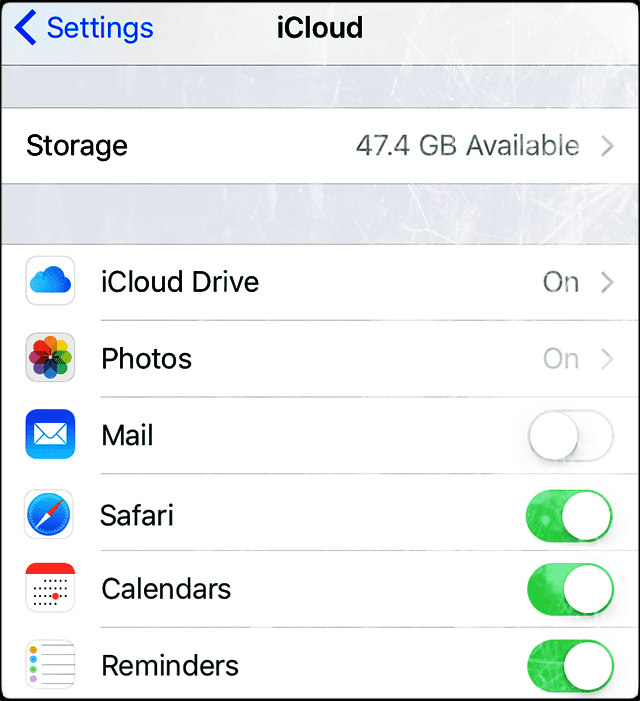
Ако је ваш Сафари већ УКЉУЧЕН, покушајте да га ИСКЉУЧИТЕ
Појављује се порука са питањем шта да радите са вашим синхронизованим иЦлоуд Сафари подацима, изаберите „Избриши са мог иПхоне-а“. Затим сачекајте 20-30 секунди и поново укључите Сафари. Додирните „Споји“ на поруци „ваши Сафари подаци се спајају са иЦлоуд-ом“.
Поново покрените свој уређај
Покушајте да поново покренете уређај тако што ћете га искључити, сачекати 10-20 секунди и поново укључити. Ако то не помогне, покушајте принудно поновно покретање. Не заборавите да држите тастере док не видите Аппле лого на екрану. Тек тада би требало да отпустите та два дугмета.
Извршите принудно поновно покретање
- На иПхоне Кс, иПхоне 8 или иПхоне 8 Плус: Притисните и брзо отпустите дугме за појачавање звука. Притисните и брзо отпустите дугме за смањивање јачине звука. Затим притисните и држите бочно дугме док не видите Аппле лого
- На иПхоне 7 или иПхоне 7 Плус: Притисните и држите оба дугмета са стране и за смањивање јачине звука најмање 10 секунди, док не видите Аппле лого
- На иПхоне-у 6с и старијим верзијама, иПад-у или иПод тоуцх-у: Притисните и држите и Хоме и Горње (или Бочно) дугме најмање 10 секунди док не видите Аппле лого
Имаш Мац? 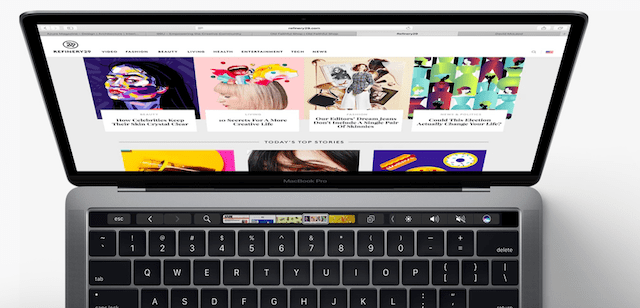
Прво, на свом Мац-у идите на Системске поставке > иЦлоуд и опозовите избор иЦлоуд Сафари синхронизације. Затим отворите сваки иДевице на који сте пријављени користећи исти Аппле ИД као ваш Мац и избришите обележиваче са тих уређаја. Вратите своје Сафари обележиваче на свој Мац преко Тиме Мацхине-а или преко иЦлоуд-ове веб локације, а затим се вратите на сваки уређај и укључите Сафари у иЦлоуд-у. Ово може потрајати, па будите стрпљиви док се ваш уређај синхронизује са тим иЦлоуд серверима.
Користите времеплов
Ако имате Мац и синхронизујете се са истим Аппле ИД-ом и иЦлоуд-ом, ваши обележивачи се могу вратити из резервне копије Тиме Мацхине-а. Ако користите Тиме Мацхине као резервну методу, прво затворите Сафари, а затим отворите Тиме Мацхине.
Отворите Тиме Мацхине тако што ћете кликнути на икону Тиме Мацхине на траци менија и изабрати Ентер Тиме Мацхине. Ако немате Тиме Мацхине на горњој траци менија, идите на Аппле мени > Системске поставке и додирните Временска машина. Изаберите Прикажи временску машину на траци менија и пратите претходне кораке.
Користите Тиме Мацхине да бисте лоцирали датотеку резервне копије Сафари обележивача. Такође можете да тражите све избрисане датотеке, претходне верзије датотека и датотеке као што је ваш Сафари Боокмарк фајл који не функционишу или су оштећени и вратите верзије које су радиле!
Погледајте према десној страни екрана за временску линију резервних копија. Затим изаберите одређени датум и време да бисте се вратили у прошлост и пронашли своју датотеку
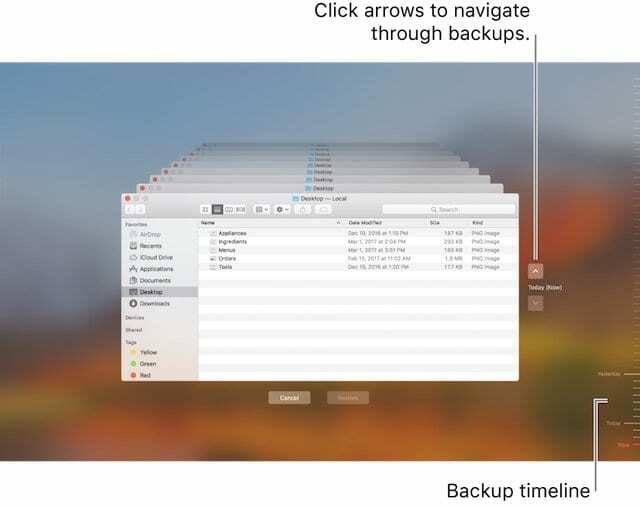
За лакоћу, једном у Тиме Мацхине, пронађите ону недавну резервну копију за коју верујете да садржи ваше Сафари обележиваче и притисните Цомманд+Схифт+Г да бисте отворили оквир за дијалог Го То Фолдер. Затим укуцајте: ~/Либрари/Сафари/Боокмаркс.плист и изаберите да вратите ту одређену датотеку.
Одабиром дугмета „Врати“ ту датотеку враћате у исту фасциклу на вашем Мац-у. Ако преписује постојећу датотеку, искачући прозор пита шта желите да урадите.
Додатни савети за решавање проблема са Сафари обележивачима
-
Направите иЦлоуд резервну копију
- Подешавања > Аппле ИД профил > иЦлоуд > Резервна копија > Направите резервну копију одмах
-
Одјавите се са иЦлоуд-а
- Померите се надоле до дна екрана и додирните Одјави се
- Изаберите „Избриши са мог иПхоне-а“ за следеће две поруке. Ово привремено уклања иЦлоуд податке – враћа се када се поново пријавите на иЦлоуд
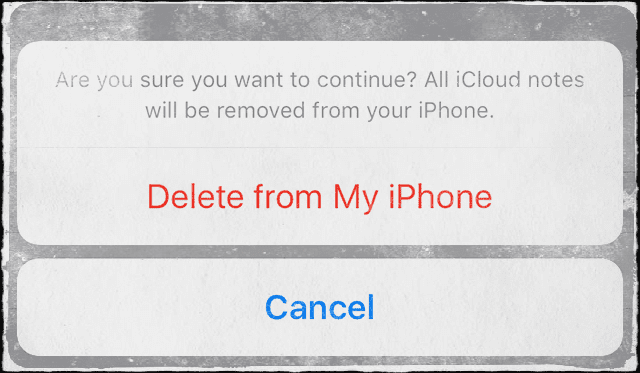
- Унесите лозинку за Аппле ИД да бисте искључили Финд Ми иПхоне
- иЦлоуд вас сада одјављује
-
Пријавите се поново на иЦлоуд
- Врате у Подешавања > Аппле ИД профил > иЦлоуд
- Додирните Пријава.
- Унесите Аппле ИД и лозинку
- Прилагодите шта желите да иЦлоуд синхронизује.
- Након одјављивања и враћања, иЦлоуд се враћа на подразумеване вредности
- Уверите се да су Бацкуп и Финд Ми иПхоне укључени
Понекад ово једноставно поновно покретање апликације поправља обележиваче који недостају. Међутим, ако случајно избришете обележиваче са неког од својих иДевицес, опоравак је и даље могућ са вашег иЦлоуд налога. Прочитајте даље да бисте сазнали како то учинити.
Како да повратите избрисане Сафари обележиваче
Ово се дешава многима од нас, посебно када имамо више иДевицес-а. Видимо многе случајеве када ваша деца која се играју на вашем иПад-у или иПхоне-у случајно избришу све ваше сачуване Сафари обележиваче. Или можете случајно да избришете обележиваче на свом иПхоне-у или иПад-у. Ово је место где опоравак са иЦлоуд-а добро долази.
Под претпоставком да су и ваш иПхоне и иПад повезани са вашим иЦлоуд налогом, лако можете поново да синхронизујете обележиваче и вратите их на свој иДевице.
Рецимо да су ваши обележивачи изгубљени на вашем иПад-у. У том случају једноставно идите на Подешавања > Аппле ИД профил > иЦлоуд. Искључите поставку Сафари на вашем иПад-у А ОНДА на вашем иПхоне-у. Уверите се да користите исти Аппле ИД на оба уређаја.
Затим вратите Сафари на свој иПхоне, а затим на иПад. иЦлоуд аутоматски синхронизује ваше Сафари обележиваче на ваш иПад. Овај процес траје неко време у зависности од вашег броја обележивача и вашег ВиФи сигнала. Дајте му отприлике 30 минута и требало би да видите да се сви ваши обележивачи враћају на ваш иПад.
Посетите веб локацију иЦлоуд-а да бисте вратили обележиваче који недостају 
Ако треба да приступите обележивачу који не можете да пронађете или који сте избрисали у последњих 30 дана, посетите иЦлоуд.цом на рачунару или са режимом радне површине на иДевице да покушате да повратите те обележиваче.
Вратите Сафари обележиваче помоћу иЦлоуд веб локације
- Када сте на веб локацији иЦлоуд, додирните Подешавања
- Померите се надоле по страници и потражите Напредно, кликните на Врати обележиваче
- Изаберите архиву коју желите да вратите и кликните на Врати

- Ако постоји више верзија него што може да стане на страницу, скролујте да видите све своје опције
- Ваши тренутни обележивачи се чувају као нова архивска датотека
- Обележивачи се ажурирају на свим вашим иДевицес и Мац рачунарима на које сте се пријавили са истим Аппле ИД-ом И на којима сте омогућили иЦлоуд Сафари опцију
- Сачекајте док иЦлоуд не заврши враћање ваших Сафари обележивача.
- Док се ваши Сафари обележивачи враћају, све промене које направите се не чувају
Обележивачи се не приказују у исправном редоследу?
Ако се ваши обележивачи не приказују истим редоследом на свим вашим уређајима, проверите број обележивача у фасцикли. Ако ваш фолдер садржи више од 500 обележивача, редослед обележивача можда неће бити исти на свим уређајима.
Како да извезете обележиваче за чување
Ако сте у могућности да опоравите своје обележиваче, добра је идеја да извезете своје Сафари обележиваче само у случају да се нешто догоди у будућности. На тај начин је опоравак лак! Овај процес захтева Мац који синхронизујете са истим Аппле ИД-ом.
Како да извезете копију ваших Сафари обележивача на Мац
- Изабери Датотека > Извези обележиваче
- Изаберите локацију на коју желите да извезете датотеку, а затим кликните на Сачувај.
- Подразумевано име датотеке је Сафари Боокмаркс.хтмл, али можете да га промените ако желите
Треба да извезете из другог претраживача осим Сафарија?
Да бисте извезли копију Мозилла Фирефок, Гоогле Цхроме или Мицрософт Интернет Екплорер обележивача, посетите Мозилла, Гоогле, или Мицрософт за кораке за извоз обележивача.

Опседнут технологијом од раног доласка А/УКС-а на Аппле, Судз (СК) је одговоран за уредништво АпплеТоолБок-а. Налази се у Лос Анђелесу, Калифорнија.
Судз је специјализован за покривање свих ствари мацОС-а, након што је током година прегледао десетине развоја ОС Кс и мацОС-а.
У претходном животу, Судз је радио помажући компанијама са листе Фортуне 100 у њиховим тежњама према технологији и пословној трансформацији.